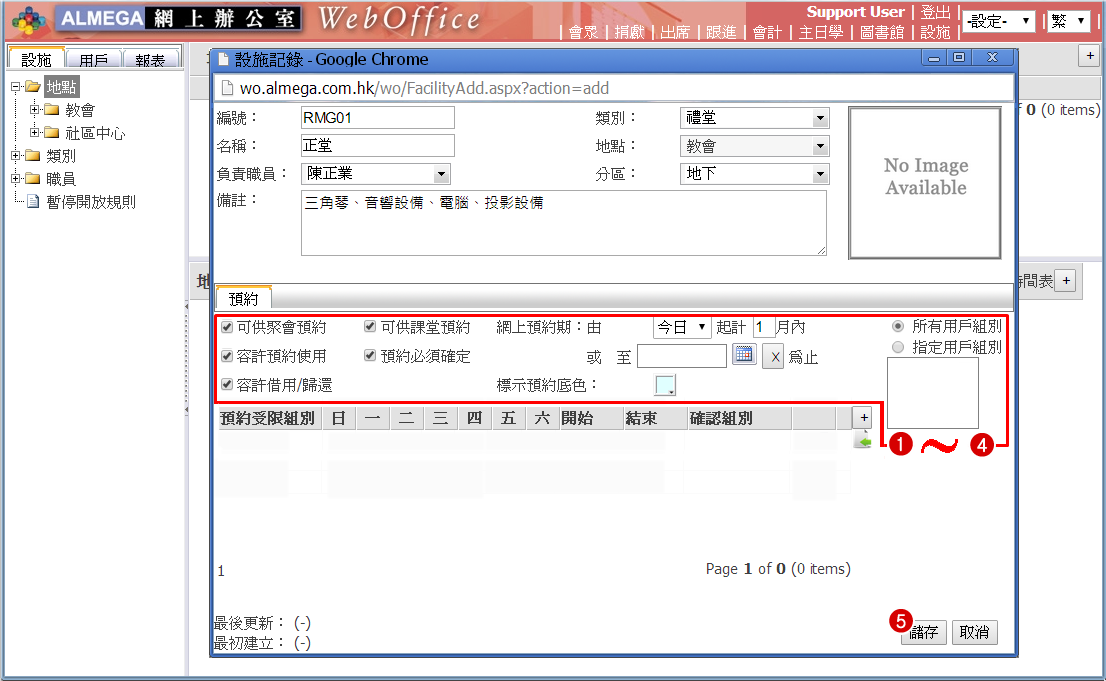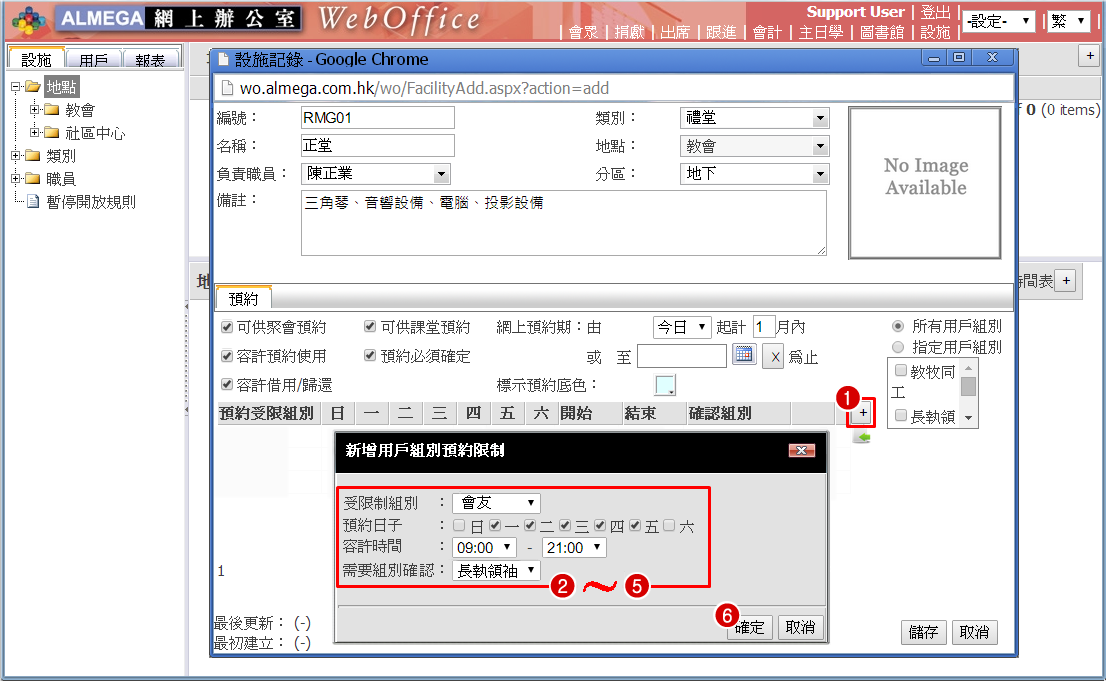设施设定
来自WebOffice
《设施》系统的设计包括三部份:
- 地点:建筑物或地址
- 地区:各楼层或房间
- 设备:所有需要库存的项目资料
举个简单例子,某教会设有社区中心服务,那么“地点”就可以设定为“教会”及“社区中心”两项。“地区”就可按各地点设定在不同的楼层,例如地下至二楼是教会、三至四楼就是社区中心等;“地区”也可以是各房间:如礼堂、会议室、图书馆、诗班室等。“设备”就是在各“地区”内的物品如乐器、电脑、家俬、电器等。
目录
地点
新增地点
- 从《WebOffice》右上方选“设施”
- 从左方的功能区选“设施”标签
- 点选“地点”,按滑鼠右键 (Right-click),然后选择“新增地点”
- 输入“地点名称”
- 选择这“地点”是否“容许网上预约”
- 选择预约的“开始时间”及“结束时间”
- 选择日历显示时间的“间距(分)”
- 输入地点的“排列次序”
- 完成后按“
 ”
”
![]() 提示:
提示:
- “开始时间”及“结束时间”的预设分别为“08:00”及“23:00”。
- “间距(分)”预设为“60”分钟。
- “排列次序”预设为“0”。若要系统按“地点”名称的笔划或字母来排序显示,只需设定相同的排列次序即可。
更改地点
删除地点
![]() 提示:
提示:
- 记录一经删除,就不能再复原 (Undo)。
- 删除“地点”时会一并删除“地点”内的所有“地区”记录及所包含的设施记录,请小心操作。
设备
新增设备
基本设定
- 从《WebOffice》右上方选“设施”
- 从左方的功能区选“设施”标签
- 按右上方的“新增设施记录”(
 )
) - 输入设施“编号”及“名称”
- 输入或从清单中选取设施的“类别”
- 选取“地点”
- 输入或从清单中选取设施的“负责职员”
- 输入或从清单中选取设施的“地区”
- 输入“备注”
![]() 提示:
提示:
- “地区”可以是楼层、房间或摆放、储存其他设备的地方。例如:地下、二楼、天台、礼堂、杂物房、诗班室等。当“地区”设定好后,系统会自动在左方的“功能区”按“地区”分列资料。若要删除“地区”,必须要从所有的设备记录中移除让“地区”,系统才会自动自动从“地区”清单中删除该资料。
- “地区”资料是指设备所在地,例如楼层、房间、储物柜、货架等。第一次输入时需要手动输入“地区”资料,系统会自动把所输入资料记录在“地区”清单中,下次就可以从清单中选用“地区”资料。
- 第一次输入时需要手动输入“类别”资料,系统会自动把所输入资料记录在“类别”清单中,下次就可以从清单中选用“类别”资料。
- “负职职员”是管理设备的负责人,例如房间开启、借用、管理等;又或者是设备的保养、维修负责人等。第一次输入时需要手动输入“负职职员”资料,系统会自动把所输入资料记录在“负职职员”清单中,下次就可以从清单中选用“负职职员”资料。
- 设施照片必须在记录储存后方可以加入。
预约设定
- 选择是否容许:“可供聚会预约”、“可供课堂预约”、“容许预约使用”、“预约必须确定”、“容许借用/归还”
- 可从“网上预约期”设定设施容许预约的期限
- 可点选“标示预约底色”的“调色盘”选择在日历上设施显示的底色
- 可设定“所有用户组别”或“指定用户组别”可预约设施
- 按“
 ”
”
![]() 提示:
提示:
- 必项勾选“容许预约使用”,否则设备不能被预约使用。
- 必须同时勾选“可供聚会预约”及“容许预约使用”,才能在《出席记录》系统中的“公开聚会”和“小组聚会”使用此地点。
- 必须同时勾选“可供课堂预约”及“容许预约使用”,才能在《主日学》系统中的“班别设定”使用此地点。
- 某些设备如器材、文具等,是需要借用或归还的,例如电脑、房间(锁匙)、白板等。若需要记录设备的借还状况,则必须要勾选“容许借用/归还”,否则系统不会记录设备的借还状态。
- 若勾选“预约必须确定”,表示设备在预约后需经系统管理员或“确认组别”内的成员确认方可生效。
- 勾选“网上预约期”设定由“今日”、“本月”或“下月”起计的多少个“月内”容许设施预约。也可以点选“
 ”来指定预约期的终止日子。按“
”来指定预约期的终止日子。按“ ”可删除终止日期。不设定终止期限代表设施任何时间都可预约借用。
”可删除终止日期。不设定终止期限代表设施任何时间都可预约借用。 - 系统预设“所有用户组别”皆可预约设施。有关设定请参考“用户组别”介绍。
预约时间设定
新增预约时间
系统预设任何时间都可以预约设施,可因应用户组别设定不同的容许预约时间,方便管理。
- 按“新增用户组别预约限制”(
 )增加一个新的“预约受限组别”
)增加一个新的“预约受限组别” - 从“受限制组别”清单中选择要用户组别
- 勾选所有容许“预约日子”
- 在“容许时间”点选可容许预约的开始和结束时间
- 若个别组别需要确认才可预约,请从“需要组别确认”清单选取确认组别
- 完成后按“
 ”
”
![]() 提示:
提示:
- 要新增用户组别预约限制,必须要先建立用户组别,请参考“用户组别资料”介绍。
- 系统预设了无论任何时间都可以预约设施。
- 若要规范“用户组别”同一天不同的时段的预约,可按“新增用户组别预约限制”(
 )增加一个相同的用户组别,然后指定容许预约的日期及时间。
)增加一个相同的用户组别,然后指定容许预约的日期及时间。 - 一旦设定了“需要组别确认”,预约设施时都必须待“需要组别确认”组别的成员确认,方可成功预约。例如“会友”组别预约了房间,需要“行政同工”组别确认,预约方可生效。
更改预约时间
删除预约时间
![]() 提示:
提示:
- 记录一经删除,就不能再复原 (Undo)。
汇入预约受限组别
![]() 提示:
提示:
更改设备
- 按“查询设备资料”介绍找出要修改旳设备
- 在需要修改的设备资料上按滑鼠右键 (Right-click),然后选“更改”
- 按需要修改设备记录
- 完成修改后按“
 ”
”
![]() 提示:
提示:
- 可直接在要修改的设备记录上双按滑鼠左键 (Double-click) 来修改设备记录。
删除设备
- 按“查询设备资料”介绍找出要删除旳设备
- 在需要删除的备资料上按滑鼠右键 (Right-click),然后选“删除”
- 按“
 ”确认删除
”确认删除
![]() 提示:
提示:
- 记录一经删除,就不能再复原 (Undo)。
- 删除设备时会一并删除所有的预约记录及使用记录,请小心操作。
查询设备资料
从地点查阅设备资料
- 从《WebOffice》右上方选“设施”
- 从左方的功能区选“设施”标签
- 从“地点”清单中点选一个“地区”。右上方显示这地区内所有设备;右下方显示地区当月已预留使用的日期、时间和用途
- 点选一个“地区”内的设备,右下方只会显示该设备当月的使用或预约状况
![]() 提示:
提示:
- 用户可在此直接办理借用设备,详情请参“预约设施”。
从类别查阅设备资料
- 从《WebOffice》右上方选“设施”
- 从左方的功能区选“设施”标签
- 从“类别”清单中点选一个类别。右上方显示这类别内所有设备;右下方显示当月设备已预留使用的日期、时间和用途
- 点选一个设备,右下方只会显示该设备当月的使用或预约状况
![]() 提示:
提示:
- 用户可在此直接办理借用设备,详情请参“预约设施”。
从职员查阅设备资料
- 从《WebOffice》右上方选“设施”
- 从左方的功能区选“设施”标签
- 从“职员”清单中点选一个职员。右上方显示这职员所负责的设备;右下方显示当月设备的已预留使用的日期、时间和用途
- 点选一个设备,右下方只会显示该设备当月的使用或预约状况
![]() 提示:
提示:
- 用户可在此直接办理借用设备,详情请参“预约设施”。
参见
设施设定